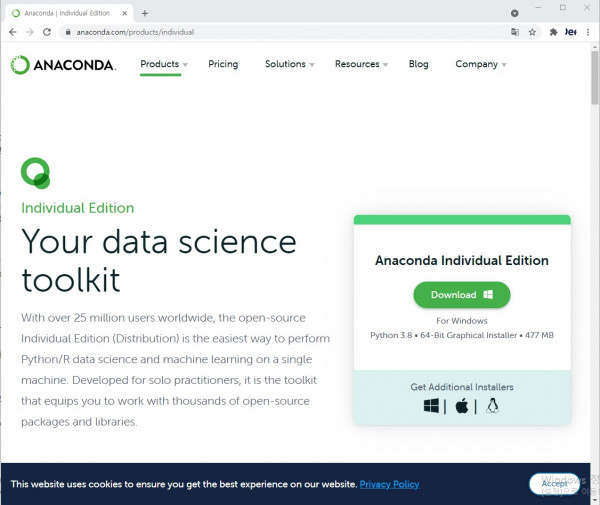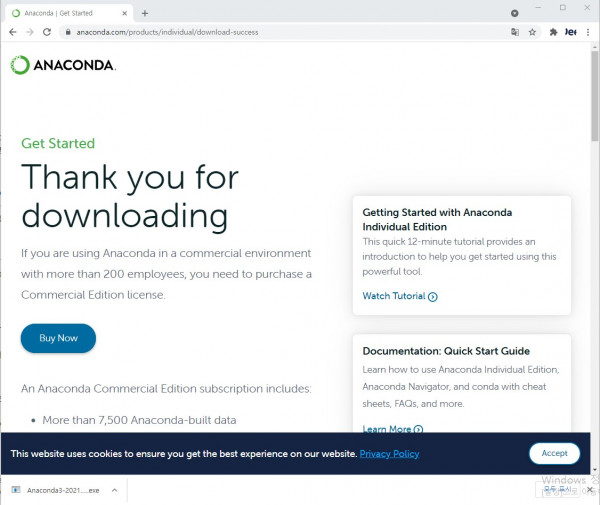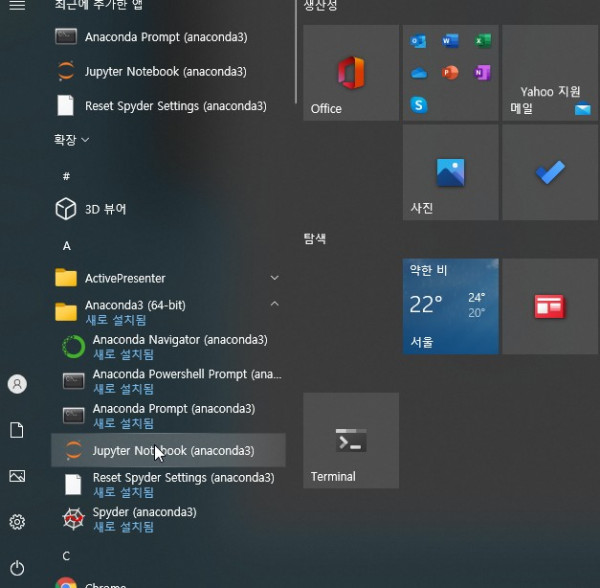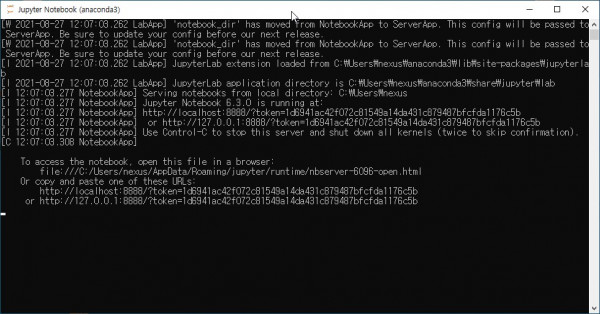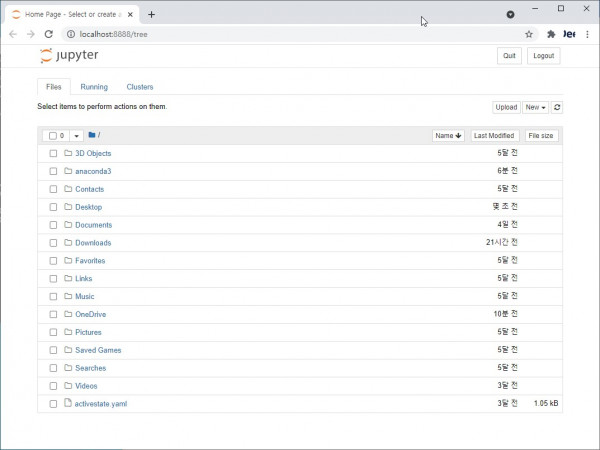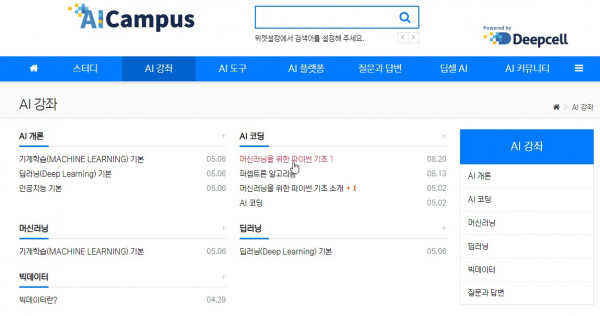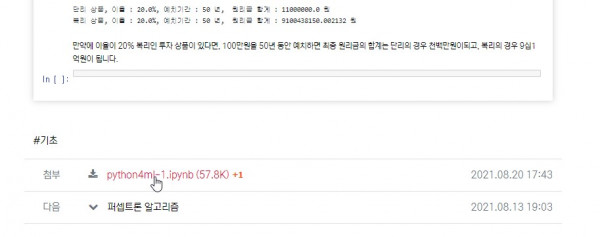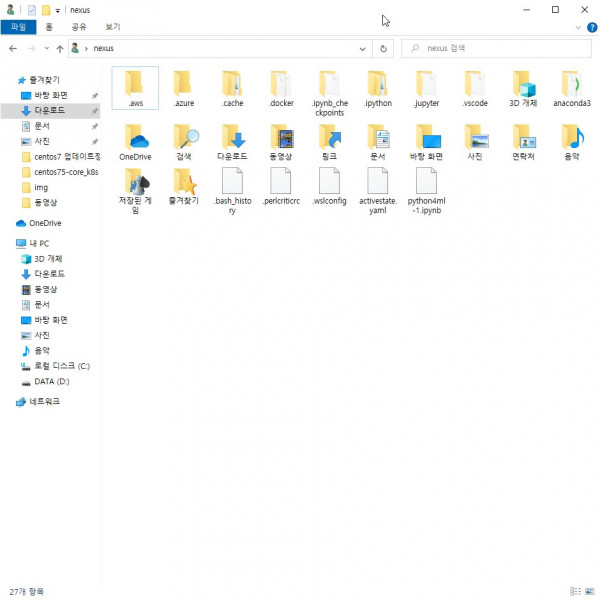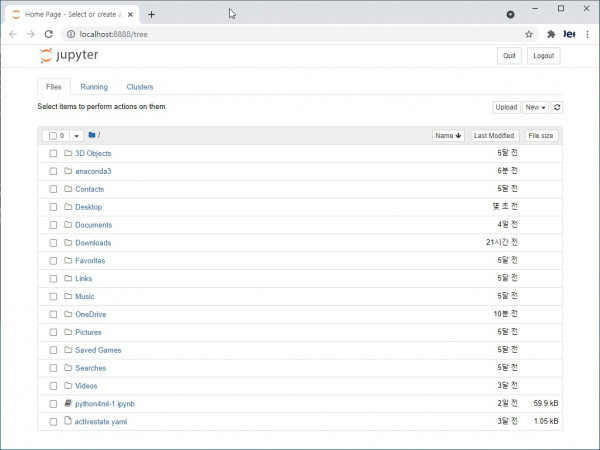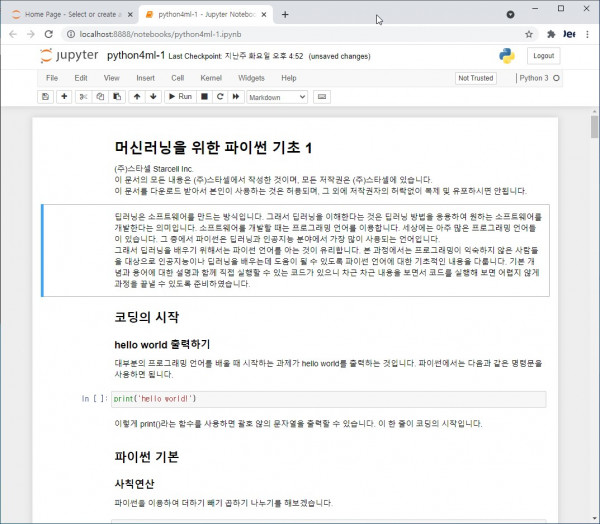Anaconda 분류
Windows 10 에서 쥬피터 노트북 실행하여 머신러닝 Python 코딩하기
작성자 정보
- ♥딥셀♥ 작성
- 작성일
컨텐츠 정보
- 8,038 조회
본문
1. Windows 10에서 Anaconda 설치
(1) 아래 URL 주소와 같이 아나콘다 사이트에 접속합니다.
- https://www.anaconda.com/products/individual
(2) 메인화면에 있는 " Anaconda Individual Edition " 버전을 다운로드를 합니다.
(3) 다운로드 된 패키지를 실행합니다. 그리고, 아래의 이미지처럼 진행합니다.
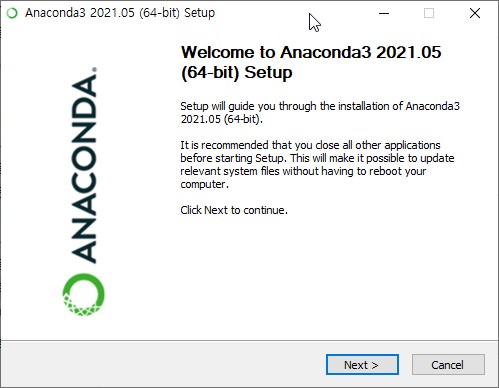
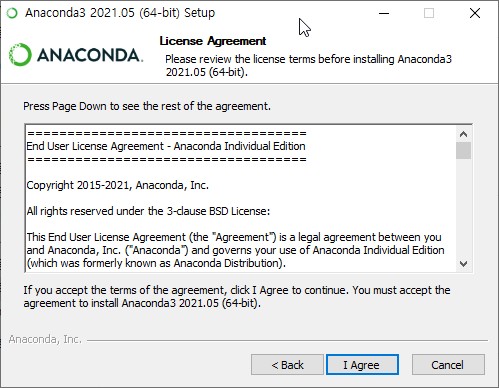
(라이센스 정책)
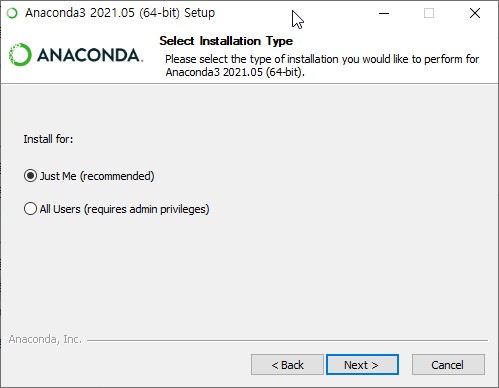
(현재 유저의 사용)
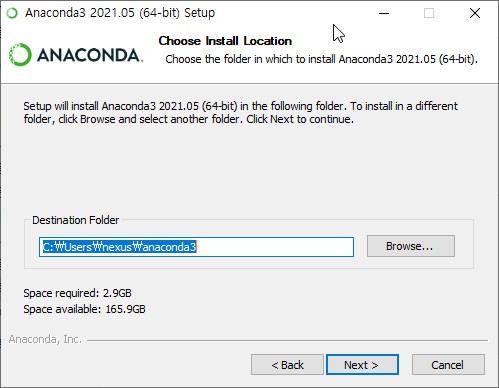
(설치 디렉토리 지정)
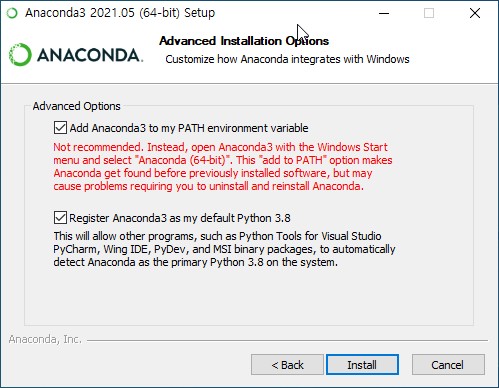
(아나콘다 실행을 위한 PATH 환경을 자동으로 지정하는지 선택, Python 3.8 디폴트 사용)
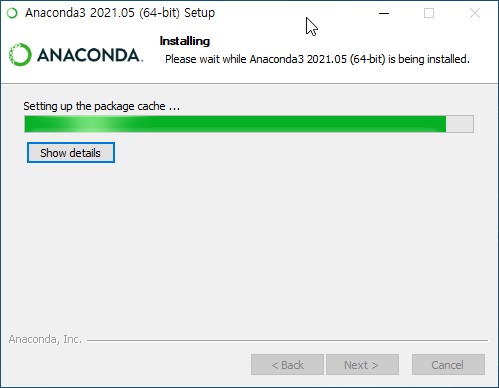
(설치 중)
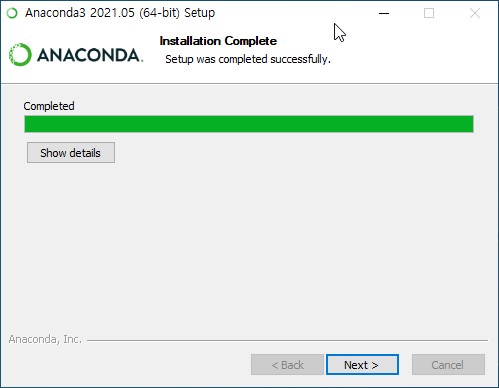
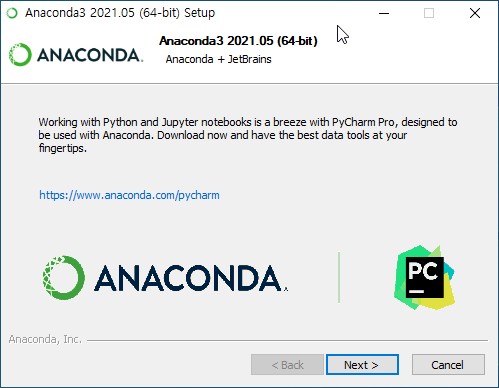
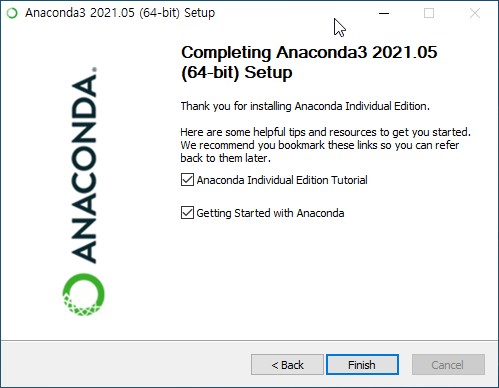
(설치 완료)
2. 쥬피터 노트북 실행하기
1) 원도우 시작 -> Anaconda3 (64-bit) > "Jupyter Notebook (anaconda3)" 클릭합니다.
2) 터미널 창이 생성되면서 쥬피터노트북이 실행됩니다.
3) localhost:8888 주소로 쥬피터 노트북이 열립니다.
3. 머신러닝 Python 기초 코딩하기
1) AI Campus 게시판(클릭) 중 "AI강좌 > AI코딩 > 머신러닝을 위한 파이썬 기초1" 에서 쥬피터 노트북 파일을 다운로드 합니다.
(다운로드는 회원 가입을 하셔야 가능합니다.)
~~~
2) 해당파일을 아나콘다 디폴트 디렉토리에 복사합니다.
(설치할때 지정되었던 경로입니다. C:\Users\계정명 )
3) 복사된 파일을 쥬피터 노트북에서 존재하는지 확인합니다.
4) 해당 파일 클릭하여 코딩을 진행합니다.
관련자료
-
다음
댓글 0개
등록된 댓글이 없습니다.